فعال کردن میکروفن لپ تاپ ایسوس به شما کمک می کند که هنگام شرکت در کنفرانس ویدئوها یا سایر کاربردها، نیازی به استفاده از میکروفن مجزا نداشته باشید. اگر لپ تاپ شما مجهز به میکروفن داخلی است، می توانید با استفاده از روش ها و مراحلی که در ادامه این مقاله آموزش می دهیم، آن را فعال کنید. میکروفن لپ تاپ، گاهی به درستی کار نمی کند و یا کلا وصل نمی شود.
همچنین برخی از کاربرانی که از میکروفن های مجزا استفاده می کنند، از وصل نشدن دستگاه یا قطع و وصل شدن آن شکایت دارند. اگر با نحوه صحیح فعال کردن میکروفون برای لپ تاپ ایسوس را بشناسید، به راحتی می توانید چنین مشکلاتی را برطرف کرده و از میکروفن استفاده کنید. اگر در اجرای مراحل با مشکل مواجه شدید، تیم تعمیر لپ تاپ در نمایندگی ایسوس مرکز سخت افزار ایران برای ارائه راهنمایی ها و خدمات تخصصی تر در خدمت شما هستند.

روش های فعال کردن میکروفن لپ تاپ ایسوس
خوشبختانه روش های مختلفی برای فعال سازی میکروفن در ویندوز وجود دارد. این کار در نسخه های مختلف ویندوز، تقریبا به صورت مشابه انجام می شود و تفاوت های جزئی دارد. شما می توانید برای این منظور از تنظیمات ویندوز استفاده کرده و یا از کنترل پنل کمک بگیرید. روش های دیگری هم برای فعال کردن میکروفن لپ تاپ ایسوس وجود دارد که در ادامه آنها را به شما آموزش می دهیم.
بیشتر بدانید: مراحل نصب کروم روی لپ تاپ
فعال کردن میکروفن لپ تاپ از طریق Settings
یکی از بهترین مسیرها برای فعال سازی میکروفن لپ تاپ ایسوس یا کامپیوتر، استفاده از اپلیکیشن Settings در ویندوز 10 است.
- ابتدا روی آیکون ویندوز یا منوی استارت کلیک کنید.
- سپس آیکون چرخ دنده را انتخاب کنید.
- همچنین می توانید از طریق شورتکات Win + I وارد تنظیمات شوید.
- روی دسته Privacy کلیک کرده و در صفحه بعدی و ستون کناری، روی تب Microphone کلیک کنید.
- اگر میکروفون خاموش است، در سمت راست دکمه Change کلیک کنید تا دسترسی به میکروفون مجاز شود.
- بد نیست سیستم را پس از فعال کردن دسترسی به میکروفون، ریستارت کنید.
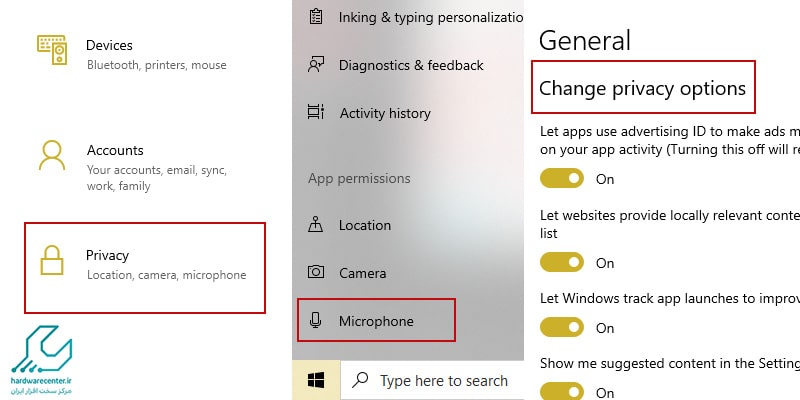
فعال کردن میکروفن لپ تاپ از طریق Control Panel
برای فعال کردن میکروفن لپ تاپ ایسوس در ویندوز ۱۰ و ورژن های قدیمی تر نظیر ویندوز ۷ میتوانید از Control Panel نیز استفاده کنید.
- اگر این روش را انتخاب کرده اید، با جستجو در منوی استارت، Control Panel را اجرا کنید.
- سپس روی Hardware and Sound کلیک کرده و در صفحه بعدی، روی Sound ضربه بزنید.

- در پنجره باز شده روی تب Recording کلیک کنید.
- حالا باید روی میکروفون موردنظر راست کلیک کنید و Enable را انتخاب کنید تا فعال شود.
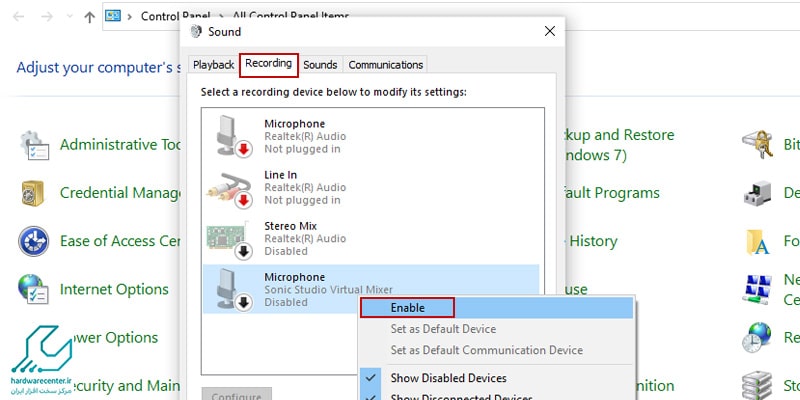
- چنانچه میکروفون مورد نظر شما در لیست وسایل دیده نمی شود، روی لیست راست کلیک کنید.
- اگر تیک کنار دو گزینه Show Disabled Devices و Show Disconnected Devices دیده نمیشود، روی این گزینهها کلیک کنید تا تیک هر دو فعال شود.
- به این ترتیب میکروفون موردنظر در لیست ظاهر میشود و میتوانید روی آن راست کلیک کرده و Enable را انتخاب کنید.
فعالسازی مجدد میکروفون برای لپ تاپ asus از طریق Device Manager
در صورتی که با روش های قبلی موفق به فعال کردن میکروفن لپ تاپ ایسوس نشده اید، به Device Manager مراجعه کنید.
- روی آیکون منوی استارت راست کلیک کنید یا کلید میانبر Win + X را فشار دهید و در منوی باز شده روی Device Manager کلیک کنید.
- سپس روی گزینه مربوط به میکروفون یا کارت صدایی که میکروفون به آن متصل است، راست کلیک کنید.
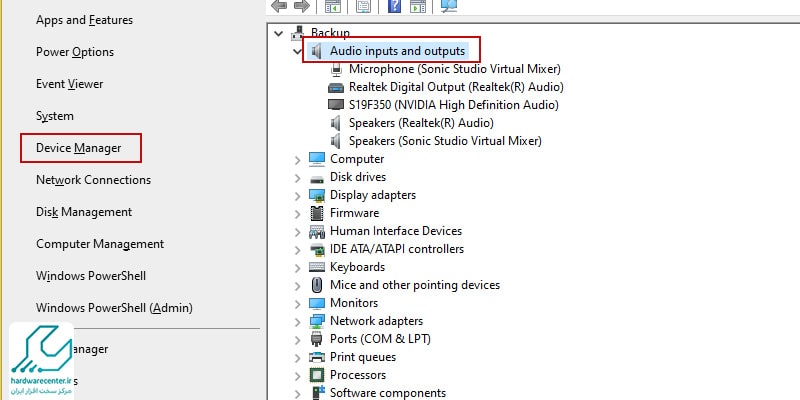
- پس از انتخاب گزینه Enable device میکروفن فعال می شود و برای غیر فعال کردن آن نیز می توانید Disable device را انتخاب کنید.


